2 façons de réparer Apple Mail qui ne se synchronise pas avec Gmail sur iPhone

Nous vous proposons une liste de solutions qui vous aideront à réparer Apple Mail qui ne se synchronise pas avec Gmail sur votre iPhone.

Le centre de contrôle iPhone/iPad est un moyen rapide de contrôler et d'accéder à divers paramètres et fonctionnalités. Cependant, si le centre de contrôle n'est pas désactivé depuis l'écran de verrouillage, n'importe qui peut avoir un accès non autorisé à ces précieux contrôles. C'est vrai, quelqu'un peut activer/désactiver le Bluetooth, le mode Avion ou définir un mode Focus sans déverrouiller l'iPhone.
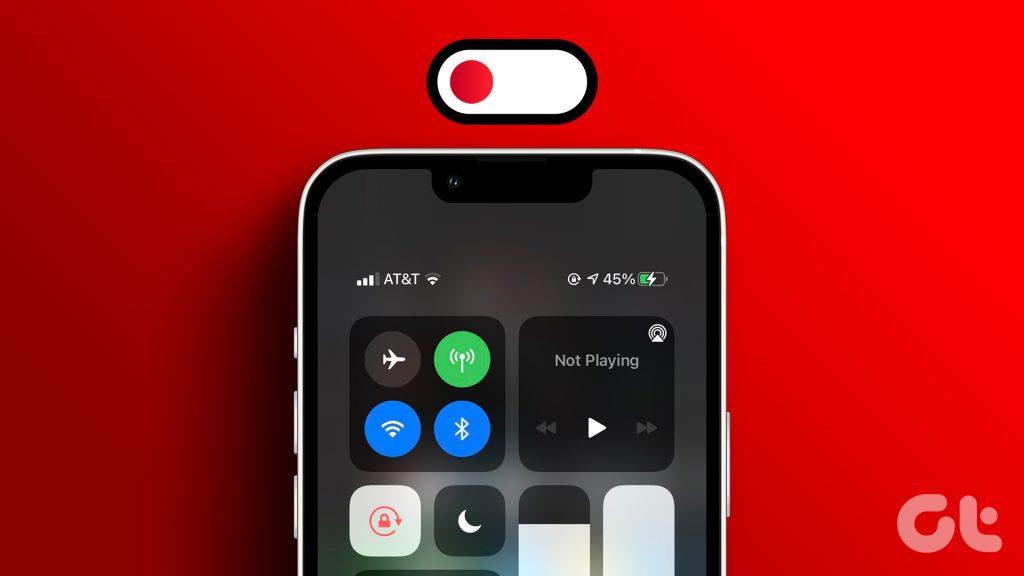
Ainsi, un petit acte d’ignorance peut mettre votre téléphone et ses données en danger. Il est plus sage de désactiver Control Center depuis l'écran de verrouillage de votre iPhone ou iPad, que votre téléphone soit toujours avec vous ou que vous ayez tendance à le laisser à portée de main.
La désactivation du Control Center depuis l'écran de verrouillage de l'iPhone ou de l'iPad ne nécessite qu'une brève visite dans l'application Paramètres. Voici comment procéder :
Étape 1 : Lancez l'application Paramètres.
Étape 2 : Faites défiler vers le bas et appuyez sur « Face ID & Passcode » ou « Touch ID & Passcode ».
Étape 3 : Entrez le mot de passe de votre iPhone.
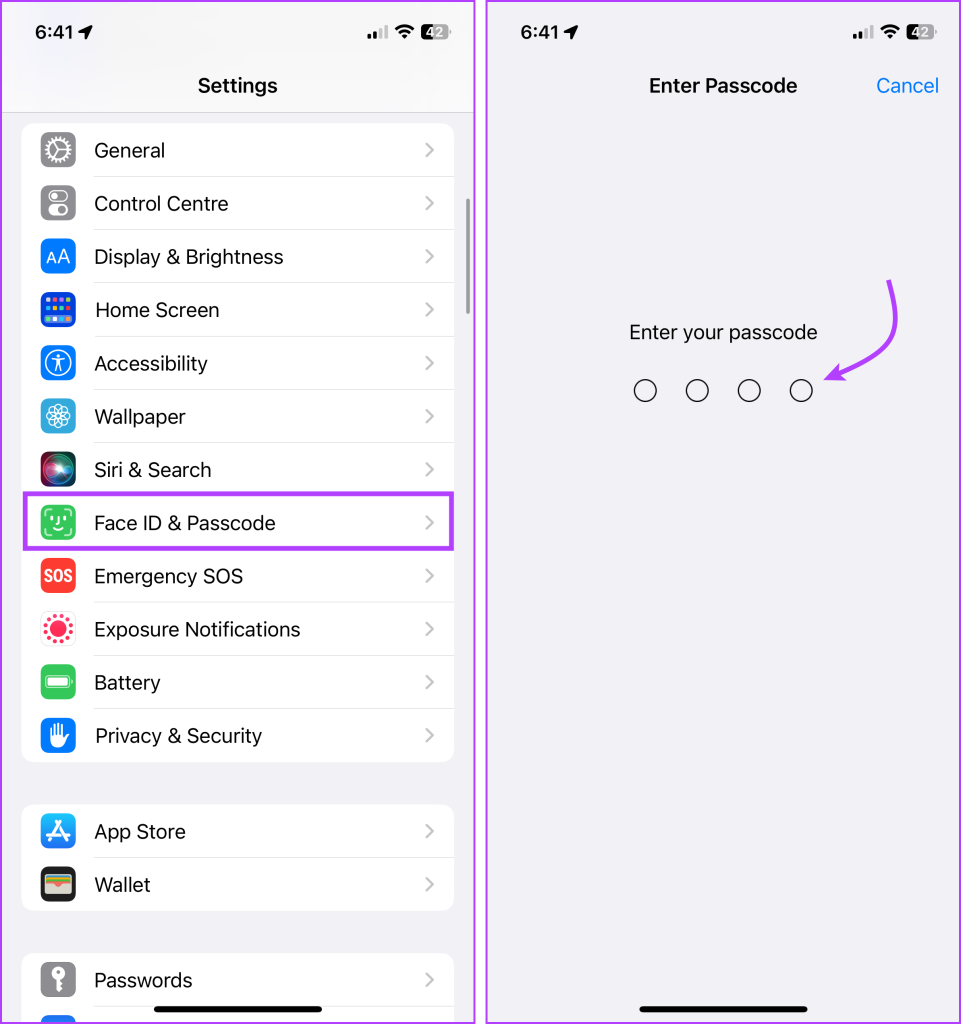
Étape 4 : Faites défiler jusqu'à la section « Autoriser l'accès lorsque verrouillé » et désactivez le commutateur à côté de Control Center.
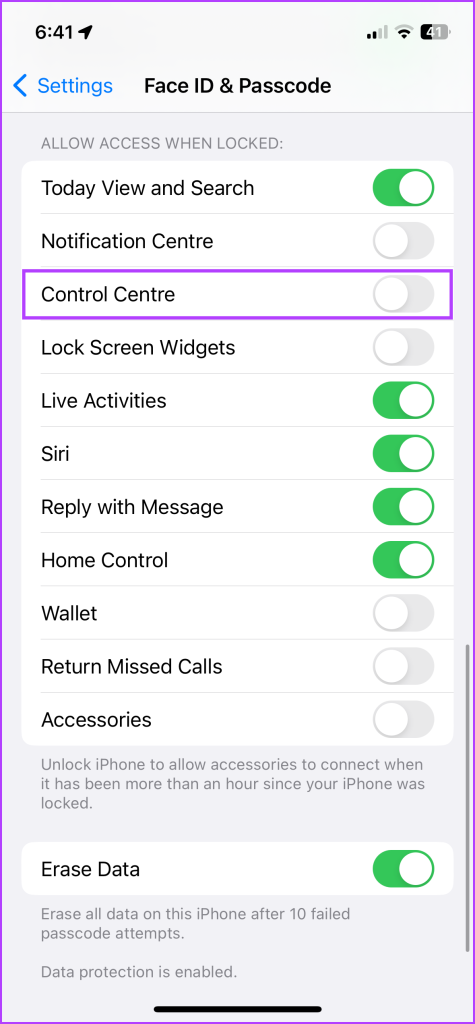
Et c'est tout! À partir de maintenant, vous ou quiconque ne pouvez plus ouvrir ou accéder au Centre de contrôle à partir de l'écran de verrouillage sans d'abord déverrouiller l'iPhone ou l'iPad.
Pourquoi devriez-vous désactiver le centre de contrôle sur iPhone
Les avantages de la désactivation du centre de contrôle sur iPhone
Qu'il s'agisse d'un ami farceur ou d'un voleur malveillant, la première chose qu'ils feront probablement sera de mettre votre iPhone en mode Avion, le rendant ainsi inaccessible. De plus, le centre de contrôle héberge les paramètres qui maintiennent la fonctionnalité Localiser mon iPhone/iPad fonctionnelle, c'est-à-dire les données cellulaires et Bluetooth.
Désormais, désactiver un ou plusieurs paramètres est simple si votre centre de contrôle est accessible depuis l'écran de verrouillage. Cependant, les choses deviennent difficiles si vous avez désactivé le Control Center sur votre iPhone.
Évidemment, le téléphone peut toujours être éteint, mais au moins, il ne peut pas contrôler votre Bluetooth, Hotspot, AirDrop, Focus, vos appareils domestiques, votre lecteur multimédia ou d'autres paramètres depuis le Control Center. Et même si vous avez restreint les modifications des données cellulaires , l'accès illimité au Control Center constitue un véritable problème de sécurité.
Les inconvénients de la désactivation du Control Center sur iPhone
Pour certains, verrouiller votre Control Center peut être gênant. Vous devrez déverrouiller le téléphone avant de pouvoir gérer des paramètres, qu'il s'agisse de régler la luminosité, d'accéder aux appareils connectés ou d'utiliser le raccourci de Shazam .
Cependant, peu importe si vous utilisez un iPhone ou un iPad avec Face ID. Il suffit de regarder votre iPhone ou iPad pour le déverrouiller et vous pourrez accéder au centre de contrôle sans délai. Quant aux appareils Touch ID, il ne faudra qu’une seconde supplémentaire pour déverrouiller et ouvrir Control Center.
Dans l’ensemble, les avantages l’emportent largement sur les inconvénients, alors tenez compte de notre suggestion et empêchez l’accès au Control Center depuis votre écran de verrouillage dès que possible.
Astuces pour sécuriser l'écran de verrouillage et le centre de contrôle de votre iPhone
1. Désactivez le centre de notifications
Un autre hack de confidentialité essentiel pour votre iPhone consiste à contrôler l'accès aux informations depuis l'écran de verrouillage. En termes simples, ne permettez pas aux autres de consulter vos notifications (messages, e-mails, rappels, etc.)
Pour ce faire, accédez à Paramètres → « Face ID et code d'accès » ou « Touch ID et code d'accès » → faites défiler jusqu'à « Autoriser l'accès en cas de verrouillage » → désactivez le Centre de notifications.
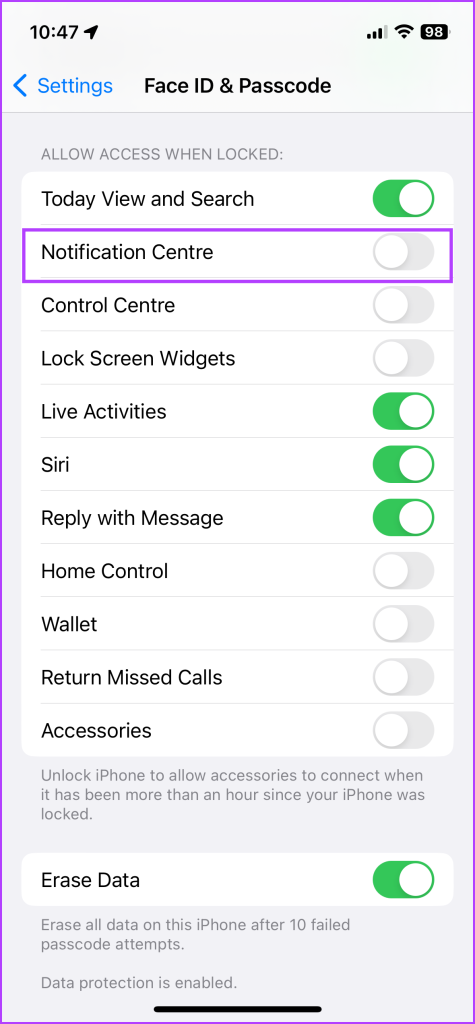
De plus, désactivez d'autres paramètres de l'écran de verrouillage tels que les widgets, le portefeuille, Siri, le contrôle de la maison, la réponse aux messages, le retour des appels manqués, etc.
2. Gérez judicieusement les widgets de l'écran de verrouillage
Vous n'êtes pas obligé de désactiver complètement les widgets de l'écran de verrouillage. Après tout, il existe d' étonnants widgets d'écran de verrouillage .
Il est toutefois conseillé d’éviter d’utiliser des widgets pouvant révéler des informations personnelles ou sensibles, comme des calendriers, des notes, des listes de tâches, etc.
3. Désactivez l'accès au centre de contrôle dans les applications
Vous pouvez également accéder au Control Center lorsque vous utilisez n'importe quelle application. Bien que extrêmement pratique, cela soulève quelques problèmes de sécurité. Évidemment, vous pouvez ignorer celui-ci si vous êtes le seul à avoir un accès complet à votre iPhone.
Cependant, si votre enfant ou vos amis utilisent votre téléphone pour se gaver, jouer à des jeux, etc., il est plus sûr de désactiver l'accès au Control Center depuis les applications. Pour ce faire, accédez à Paramètres → Centre de contrôle → désactivez la bascule pour l'accès dans les applications.
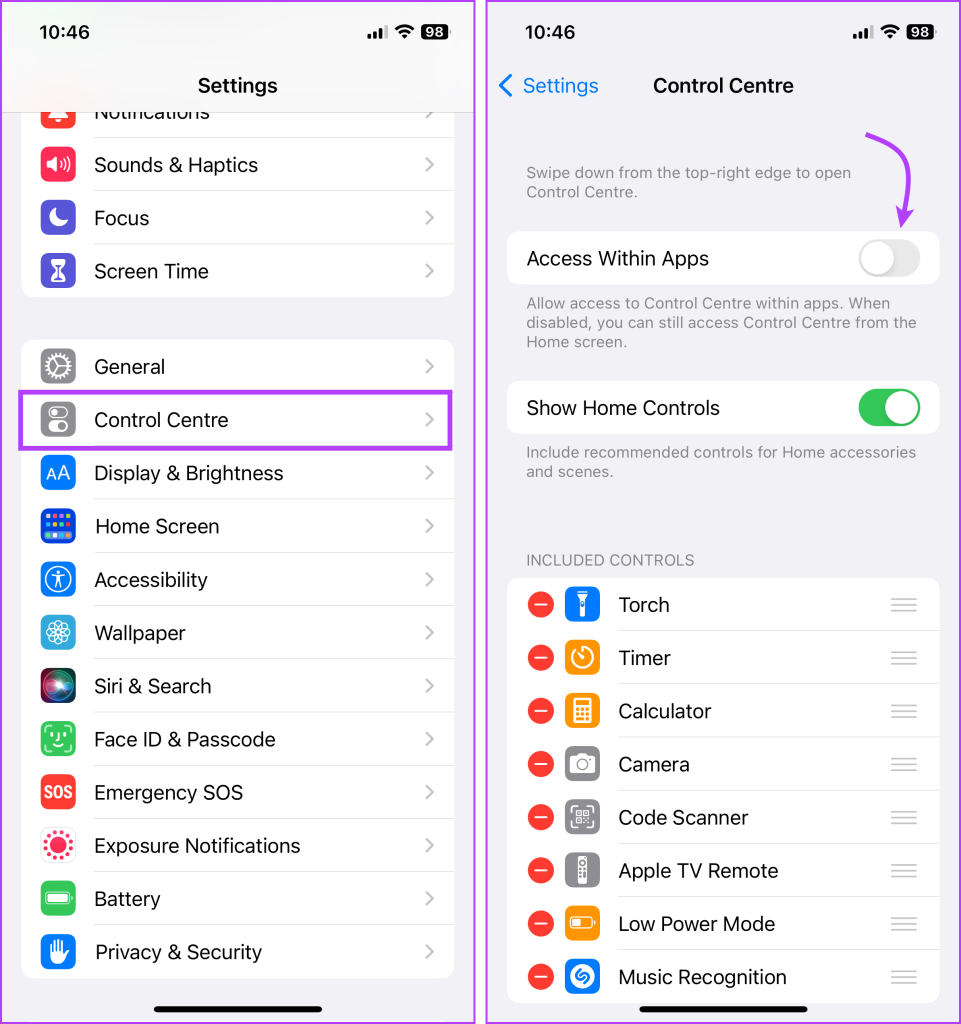
La désactivation de l'accès au centre de contrôle via l'écran de verrouillage empêche les autres de se mêler de votre iPhone ou iPad. Il empêche les utilisateurs non autorisés de modifier les paramètres, d'accéder aux données personnelles ou de désactiver les fonctionnalités de sécurité essentielles.
Même s’il peut y avoir un léger inconvénient, les avantages accrus en matière de sécurité et de confidentialité l’emportent sur les inconvénients. Alors, avez-vous déjà désactivé votre centre de contrôle depuis l'écran de verrouillage ?
Nous vous proposons une liste de solutions qui vous aideront à réparer Apple Mail qui ne se synchronise pas avec Gmail sur votre iPhone.
Le point d'accès personnel de votre iPhone s'allume tout seul ? Voici ce que vous devez faire pour arrêter cela.
L'iPhone qui ne reçoit pas d'e-mails peut entraîner des heures improductives. Voici les meilleures façons de résoudre le problème.
Les GIF ne sont pas le format multimédia le plus pratique pour le partage. Découvrez les meilleures façons de convertir un GIF en MP4 sur iPhone.
Vous cherchez un moyen de vérifier la température sur votre iPhone ? Voici toutes les façons dont vous pouvez le déterminer.
Vous cherchez des moyens de vous débarrasser de Votre connexion n'est pas privée dans Safari sur iPhone et iPa ? Lisez notre article pour découvrir neuf façons de le faire !
Si les affiches de contact ne fonctionnent pas sur votre iPhone, voici quelques méthodes de dépannage pour vous aider à résoudre le problème.
La fonction de remplissage automatique OTP de votre iPhone ne fonctionne-t-elle pas ? Ne t'inquiète pas; suivez ces 7 méthodes simples mais efficaces pour restaurer la fonctionnalité.
Vous avez oublié les calculs sur lesquels vous travailliez auparavant ? Voici 5 façons que vous pouvez utiliser pour consulter l’historique de la calculatrice sur votre iPhone.
Vous ne parvenez pas à regarder des vidéos en mode Picture-in-Picture sur votre iPhone ? Voici un guide sur la façon de réparer l'image dans l'image qui ne fonctionne pas sur iPhone.








